Descubra e opere as melhores Facecam e gravadores de tela para você
Ao criar vídeos, como tutoriais ou vídeos instrutivos, é importante ter uma câmera facial ou gravador de webcam. Com isso, você pode incluir seu rosto enquanto grava a tela do computador. Então, se você quiser aprender sobre os vários gravadores Facecam para usar na gravação de tela, estamos aqui para lhe dar tudo o que você precisa. Então, estamos incentivando você a ler este artigo e ler mais sobre os melhores gravador de tela com facecam para operar.
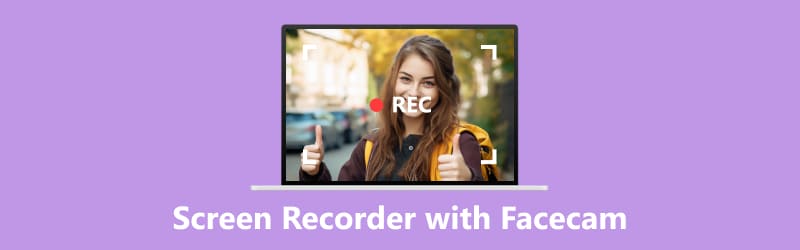
- LISTA DE GUIAS
- Parte 1. Melhor software de gravador de tela com Facecam
- Parte 2. Perguntas frequentes sobre gravador de tela com Facecam
Parte 1. Melhor software de gravador de tela com Facecam
Você está procurando o melhor programa de gravação de tela com facecam? Bem, você não precisa procurar em lugar nenhum, pois já está no artigo certo. Nesta seção, apresentaremos vários gravadores de tela com câmeras faciais que você pode usar offline e online. Sem mais delongas, veja todos os gravadores de tela confiáveis para fins de gravação.
1. Gravador de tela
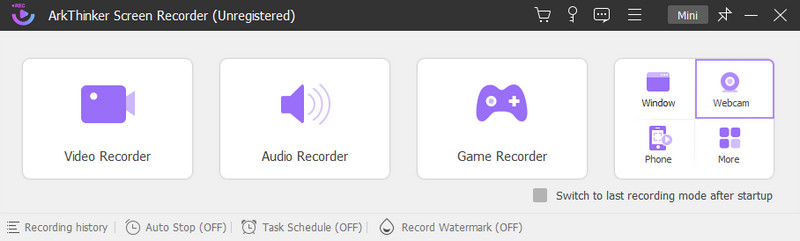
Um dos melhores softwares de gravador de facecam que você pode usar é o Gravador de tela ArkThinker. Bem, este programa para download pode fornecer quase tudo em termos de gravação da tela do seu computador. Como todos sabemos, o Screen Recorder é uma ferramenta perfeita para gravar clipes curtos, vídeos longos, gameplays, vlogs e muito mais. Além disso, há outra ótima função que você pode experimentar ao usar o programa. É capaz de suportar um gravador facecam. Esta função pode ajudar quase todos os usuários em suas tarefas. É perfeito para vloggers, estudantes, professores e outros profissionais.
Por exemplo, você deseja criar um tutorial detalhado sobre um determinado tópico. Com a ajuda da função de gravador Facecam, você pode gravar a tela inteira do computador com seu rosto nela. Com isso, pode se tornar mais ideal para os usuários utilizarem o programa. Além disso, ao usar a função, você não enfrentará nenhum incômodo ou dificuldade. Isso ocorre porque o Screen Recorder pode oferecer uma interface de usuário amigável, tornando-o adequado para usuários novatos e experientes. Outra coisa boa aqui é que enquanto você grava, você pode usar a função Snapshot. Esta função permite tirar uma captura de tela durante o processo de gravação. Portanto, se você quiser capturar algo da sua tela, fique à vontade para operar a função como desejar. O software também é acessível para sistemas operacionais Windows e Mac, tornando-o mais conveniente como software de câmera facial e gravador de tela.
- Perfeito para gravar uma câmera facial.
- A interface é simples e adequada para iniciantes e profissionais.
- Ele está disponível para Windows e Mac.
- Oferece mais recursos, como gravador de tela, gravador de áudio, gravador de tela de telefone e muito mais.
- Obtenha a versão paga para experimentar mais recursos excelentes.
2. Aplicativo de tela
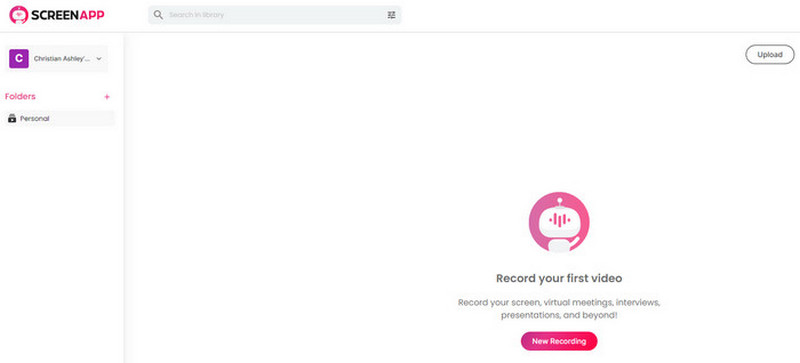
Se você estiver procurando um gravador de câmera facial online, tente usar Aplicativo de tela. Há momentos em que você precisa usar ferramentas online. Isso é especialmente verdadeiro quando o seu computador não tem espaço de armazenamento suficiente para baixar outras ferramentas offline. Nesse caso, o ScreenApp pode resolver o seu problema. Este gravador de tela online pode suportar vários processos de gravação. Oferece um gravador de webcam que permite criar seu vídeo enquanto está com seu rosto na webcam. Com isso, você pode fazer qualquer vídeo, como tutoriais, vídeos instrutivos e muito mais. Além disso, a interface principal do ScreenApp é perfeita por ser simples e compreensível. Portanto, mesmo se você for um usuário iniciante ou avançado, ainda poderá utilizar o gravador Facecam online sem nenhum problema.
No entanto, existem algumas desvantagens que você deve conhecer antes de usar o ScreenApp. Pois bem, por se tratar de um gravador facecam online, é necessário ter uma conexão com a internet para funcionar. Além disso, a ferramenta não é gratuita para 100%. Sua versão gratuita só permite gravar sua câmera facial por 45 minutos. Portanto, se quiser usar a ferramenta por mais tempo durante a gravação, você deve adquirir seu caro plano de assinatura.
- Gravar uma câmera facial é simples.
- A ferramenta está acessível a todas as plataformas web.
- Ele pode gravar apenas tela ou webcam e gravar tela e webcam juntas.
- Ele só pode gravar 45 minutos de duração ao usar a versão gratuita.
- O plano de assinatura é caro.
3. Gravador de tela FaceCam
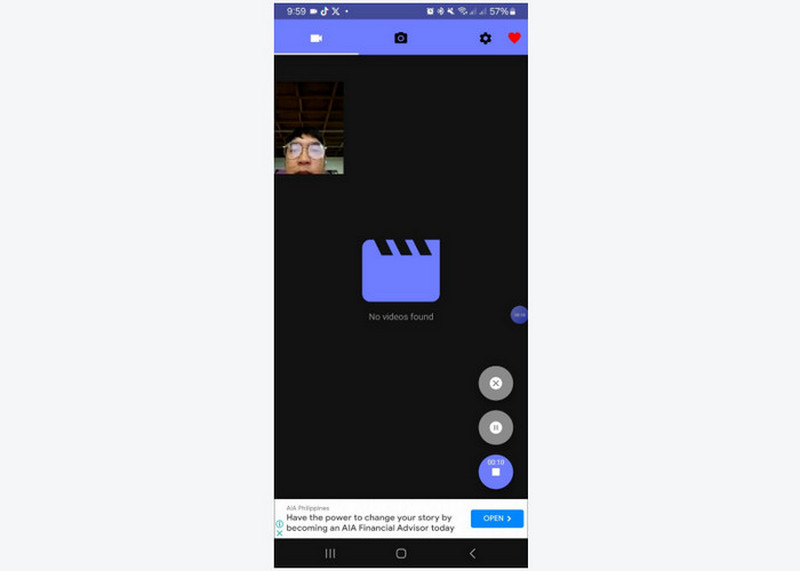
Quer criar um vídeo com seu rosto no celular? Então o melhor aplicativo de gravador de facecam para usar é Gravador de tela FaceCam. O download é gratuito no seu celular e o uso é gratuito. Com a ajuda deste aplicativo, você pode gravar a tela do seu telefone com o seu rosto. Além disso, você pode até criar seu vídeo para alguns fins. Por exemplo, se você deseja uma análise detalhada de um determinado produto, alimentos e muito mais, pode usar o aplicativo, pois ele é capaz de mostrar a tela do seu telefone e oferece um recurso de câmera facial. No entanto, os aplicativos exibem anúncios perturbadores durante o processo de gravação. Se você deseja remover os anúncios da tela do seu telefone, o melhor é usar a versão pro do aplicativo.
- O aplicativo é simples de usar para gravação.
- É fácil baixar.
- O aplicativo está registrando às vezes.
- Mostra anúncios perturbadores durante a gravação.
- Obtenha a versão pro para obter mais benefícios, mas é cara.
Parte 2. Perguntas frequentes sobre gravador de tela com Facecam
Como colocar uma facecam na gravação da tela?
A coisa mais importante a fazer é garantir que seu programa suporte gravação de câmera facial. Então, se você quiser colocar uma facecam na tela de gravação, a única maneira é acessar a função de webcam. Com isso, você já pode inserir uma facecam enquanto grava sua tela.
Como gravar facecam e gameplay ao mesmo tempo?
Primeiro, você precisa acessar um gravador confiável, como Gravador de tela ArkThinker. Em seguida, inicie o programa e selecione a função Webcam. Depois disso, você também pode abrir os jogos que deseja gravar. Depois disso, você verá na tela o seu jogo com a sua cara. Depois de preparar tudo, você já pode iniciar o processo de gravação marcando o botão Gravar.
Como gravar uma facecam com OBS?
Bem, gravar uma câmera facial com OBS é fácil. Tudo que você precisa é baixar e iniciar o programa OBS em seu computador. Além disso, certifique-se de ter uma webcam inserida em seu computador. Em seguida, na opção do painel Fonte, clique no símbolo de adição e prossiga para a opção Dispositivo de captura de vídeo. Feito isso, escolha a opção Criar Novo e coloque o nome desejado. Depois disso, na caixa suspensa Dispositivo, selecione sua webcam. Selecione Alto nas configurações predefinidas e pressione o botão OK. Depois disso, você já está pronto.
Qual é o melhor software de gravação de câmera facial?
O melhor gravador de tela facecam para usar é o Gravador de tela ArkThinker. É porque você pode gravar facilmente a tela do seu computador com uma câmera facial ou webcam. Ele pode fornecer uma interface de usuário simples, perfeita para todos os usuários. Além disso, o processo de gravação requer apenas alguns cliques, o que é conveniente e ideal para todos os usuários.
Conclusão
Agora você explorou o melhor gravador de tela com facecam você pode usar offline, online e em um telefone celular. Mas, se você preferir gravar sua tela com uma câmera facial de maneira mais fácil e descomplicada, use Gravador de tela ArkThinker. O software pode ajudá-lo a gravar sua tela no Windows e Mac de maneira eficaz e suave.
O que você acha deste post? Clique para avaliar esta postagem.
Excelente
Avaliação: 4.9 / 5 (com base em 516 votos)
Encontre mais soluções
Tutorial Concreate para gravar reuniões Zoom no desktop ou no celular Um tutorial para gravar webinar: para Windows, Mac, iPhone e Android Os 6 principais aplicativos e softwares de gravador de palestras para usuários de dispositivos móveis e desktops Grave chamadas do Skype: um guia passo a passo para obter chamadas de vídeo do Skype Maneiras rápidas de gravar Facetime com áudio em dispositivos Apple Guia detalhado para gravar tela ou vídeos em computadores MacArtigos relativos
- Gravar vídeo
- Os detalhes da revisão do gravador Vidma em telefones Android
- Uma análise do gravador de tela IObit de seus detalhes e recursos
- Gravador de vídeo rápido para Android – revisão final
- Revisões detalhadas do ScreenFlow para Mac e Windows PC
- Revisão do ScreenRec: ferramenta gratuita e criativa para todos
- Os 6 principais gravadores de tela do Firefox para capturar páginas da Web no Windows/Mac
- Revisão do gravador V – sua ferramenta de gravação de tela ideal em 2023
- RecMaster em 2023: uma revisão abrangente de recursos e preços
- Análise do gravador de tela CyberLink: uma boa escolha para streamer
- Revisão imparcial do iSpring, um dos melhores kits de ferramentas de eLearning



